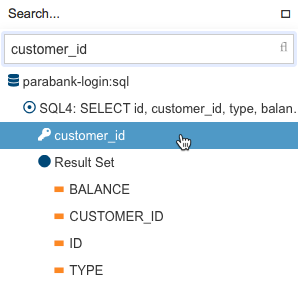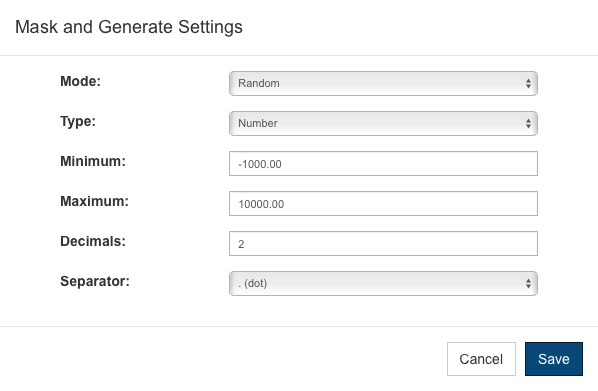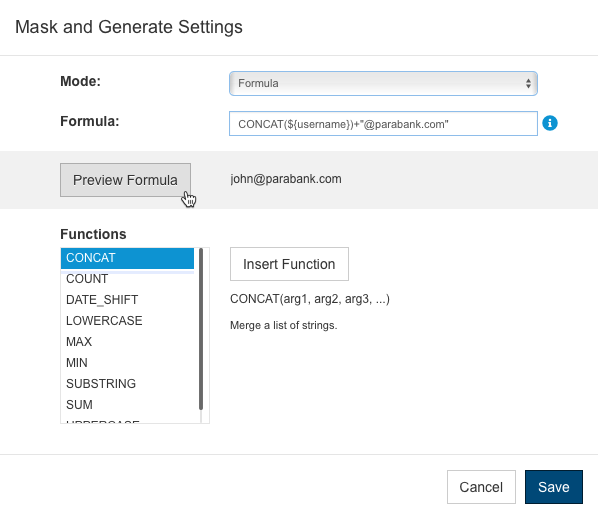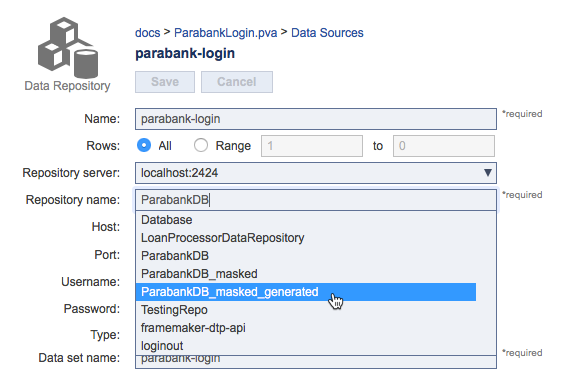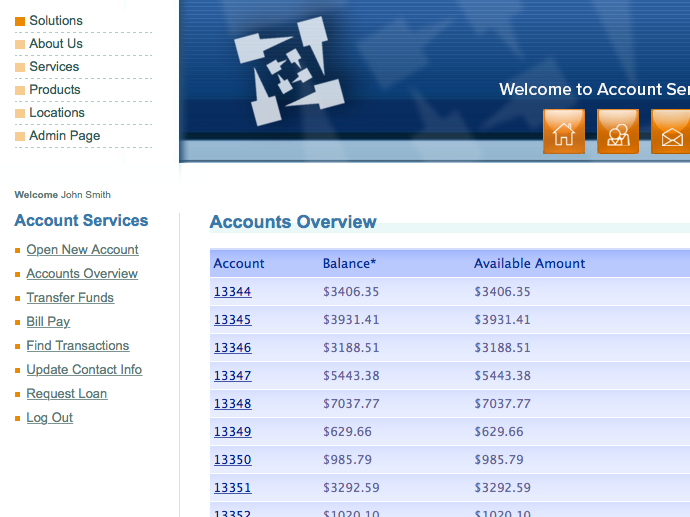このセクションの内容:
はじめに
Test Data モジュールを使用すると、キャプチャしてマスクしたデータを拡張したり、再構成したりできます。この機能は、コーナー ケースやポジティブ シナリオおよびネガティブ シナリオ、その他最初にキャプチャしたデータ以外のデータが必要なケースをテストするための現実的なデータを生成することを可能にします。
このセクションでは、マスクされたデータを使用して ParaBank に追加のアカウントを作成します。アカウントは、さまざまなタイプのテストに適した値の範囲を持ちます。さらに、新規アカウントのデータは、データ解析に基づくモデルに適合します。
前提条件
このセクションを始める前に、このチュートリアルの次の章を完了している必要があります。
あるいは、既存のデータ リポジトリを使用してこのチュートリアルを実行することもできます。
生成設定
最初のステップとして、新規データの生成方法を設定します。
- マスクされたデータを含むリポジトリ (ParabankDB_masked) をクリックし、[モデル] タブをクリックします。
- customer_id キー列を探します。
- customer_id 列をクリックして関係を表示します。カスタマー ID を照会したとき、1 つの結果セットだけが返されることがデータ モデルに示されていることに注目してください。制約を推論したとき、モデルは返されるアカウント数の最小値および最大値が 1 であると判断しました。
- 結果セット要素の省略記号メニューをクリックし、[マスクおよび生成設定] を選択します。
- [最小オカレンス] および [最大オカレンス] フィールドの値を
100に変更し、[保存] をクリックします。
- 現在の設定に基づいて新規データを生成すると、まったく同じデータを持つ 200 個の新規アカウントが生成されます。ResultSet4 リンクをクリックし、結果セットのメンバーの制約設定を参照します。メンバーは BALANCE、TYPE、ID、CUSTOMER_ID であるはずです。
- たとえば BALANCE の制約設定は、1 つの値に制限されています。これは、現在のデータ セットでは問題ありませんが、これから生成する 100 個の新規アカウント用に新しく残高の範囲を設定する必要があります。BALANCE メンバーの省略記号メニューをクリックし、[マスクおよび生成設定] を選択します。
- 次の設定を構成し、[保存] をクリックします。
- モード: ランダム
- タイプ: 数値
- 最小
-1000.00 - 最大
10000.00 - 小数点桁数
2 - 区切り文字 . (ドット)
このように設定すると、生成されるアカウントに対して現実的な範囲の残高が生成されます。マスクおよび生成設定が設定済みであることを示す歯車のアイコンが BALANCE メンバーに表示されていることに注目してください。
数式によるデータの生成
マスクおよび生成設定の [式] モードは、プログラム的に値を構成し、生成するレコードに動的に値を設定することを可能にします。
式は JavaScript 構文を使用しますが、Test Data には式で簡単に利用できる組み込みの関数がいくつか用意されています。変数を使用してデータにアクセスすることもできます。パラメータライズされた値を挿入する方法については、「ツールでのデータの使用」を参照してください。式については「データ セットの操作」の「数式」を参照してください。
- 残高の範囲を設定するほかに、新規アカウントに関連付けられるアカウント ID の範囲を設定する必要があります。ID メンバーの省略記号メニューをクリックし、[マスクおよび生成設定] を選択します。
- モードを [範囲指定] に設定し、[最大] フィールドに最小値より少なくとも 100 大きい値を指定します。
- [小数点桁数] または [Increment] の設定は、Test Data が検出した値を変更しないでください。この設定は、増分値を 1 として、少なくとも 100 個の整数の ID が新しく生成されることを指定します。[保存] をクリックします。
CUSTOMER_ID のマスクおよび生成設定で新規顧客でも新規口座を作成するよう設定したり、ランダムに新規口座を貯蓄講座または当座預金口座として設定するよう TYPE メンバーを設定したり、自由に設定を行ってください。このチュートリアルでは、これらの設定は任意です。
データの生成と確認
生成設定が完了したので、新規データを生成して確認する容易ができました。
- ツールバーの [データの生成] をクリックします。
- デフォルトでは、生成されたリポジトリは、ソース リポジトリ名 (ParabankDB_masked) に “_generated” を付加した名前が付けられます。
プレビューに生成されたレコード数が表示されます。生成したくないレコードがある場合や、ソース リポジトリのデータを含めたい場合などは、調整を行うことができます。このチュートリアルでは、マスクされたデータ リポジトリを複製し、設定した追加の口座を含めます。
- 用意ができたら [生成] をクリックし、生成が完了したら新規リポジトリ (ParabankDB_masked_generated) をクリックします。
- customer_id キー列を探してリンクをクリックし、データを表示します。
- テーブルを展開して生成されたデータを参照します。
- CTP のアプリケーション メニューから Service Virtualization を開き、parabank-login 仮想アセットをクリックします。
- [リポジトリ名]ドロップ ダウン メニューから ParabankDB_masked_generated リポジトリを選択し、[保存] をクリックします。
[データセット名] フィールドに警告メッセージが表示されます。これは、SQL データ セットを使用しているためです。この警告は、仮想アセットには影響を与えません。 - Environment Manager モジュールに戻り、データベースの仮想インスタンスがセットアップされていることを確認します。
ParaBank に戻り、ログインするか、すでにログイン済みの場合は口座ページをリフレッシュします。仮想アセットによって、チュートリアルで生成したデータ提示されていることを確認できます。